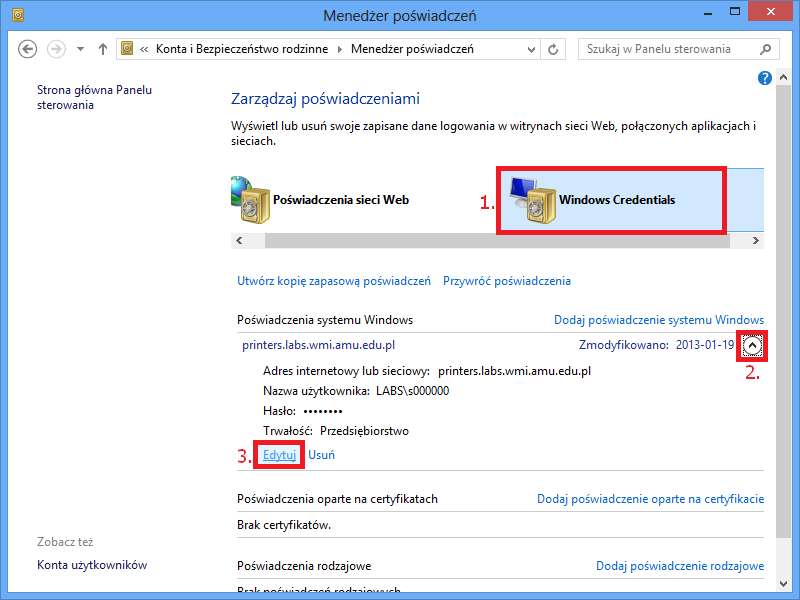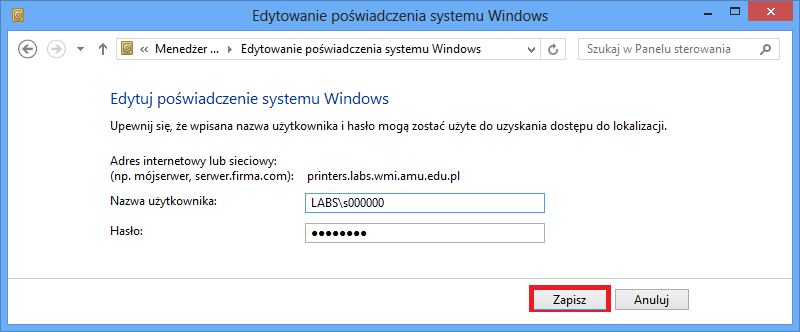Drukowanie pod Windowsem na własnym komputerze
Dostępne drukarki
| Drukarka | Adres SMB | Producent | Sterownik | Dupleks |
|---|---|---|---|---|
| Printer_A1 | \\printers.labs.wmi.amu.edu.pl\Printer_A1_PS |
Lexmark | Lexmark MS810 Foomatic/Postscript [en] | Yes |
| Printer_B1L | \\printers.labs.wmi.amu.edu.pl\Printer_B1L_PS |
Lexmark | Lexmark MS810 Foomatic/Postscript [en] | Yes |
| Printer_B1P | \\printers.labs.wmi.amu.edu.pl\Printer_B1P_PS |
HP | LaserJet 4350dtn | Yes |
| Printer_B2P | \\printers.labs.wmi.amu.edu.pl\Printer_B2P_PS |
Lexmark | Lexmark MS810 Foomatic/Postscript [en] | Yes |
| Printer_B3L | \\printers.labs.wmi.amu.edu.pl\Printer_B3L_PS |
HP | LaserJet 4350dtn | Yes |
| Printer_B3P | \\printers.labs.wmi.amu.edu.pl\Printer_B3P_PS |
Lexmark | Lexmark MS810 Foomatic/Postscript [en] | Yes |
| Printer_B4P | \\printers.labs.wmi.amu.edu.pl\Printer_B4P_PS |
Lexmark | Lexmark MS810 Foomatic/Postscript [en] | Yes |
| Printer_Lib | \\printers.labs.wmi.amu.edu.pl\Printer_Lib_PS |
HP | LaserJet p2015dn | Yes |
Instrukcja
Jeśli masz komputer podłączony do sieci WMI, to możesz drukować z niego bezpośrednio z poziomu Windows.
Otwórz Panel Sterowania -> Sprzęt i dźwięk -> Urządzenia i drukarki i kliknij Dodaj drukarkę:
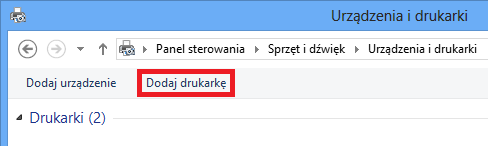
Zatrzymaj wyszukiwanie i wybierz opcję Drukarki, której szukam…:
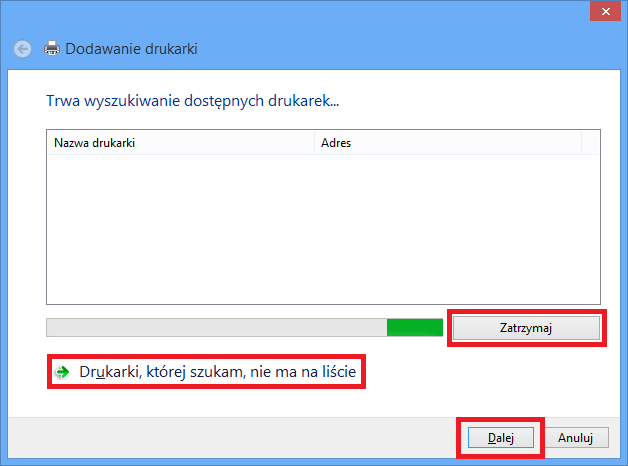
Wybierz opcję Wybierz drukarkę udostępnioną… i wpisz adres drukarki, na przykład
\\printers.labs.wmi.amu.edu.pl\Printer_A1_PS. Zatwierdź przyciskiem Dalej.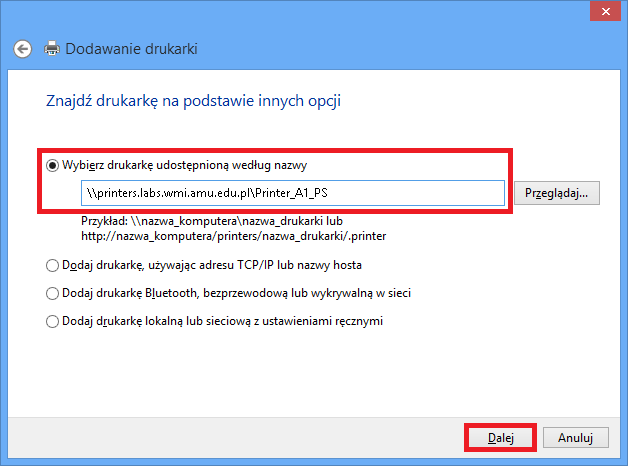
Wpisz login w formie
LABS\s000000oraz hasło do logowania w domenie LABS, wybierz zapamiętanie hasła: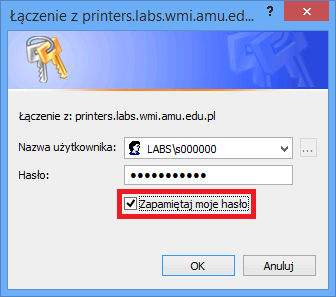
Zakończ procedurę instalacji.
 Laboratoria Komputerowe
Laboratoria Komputerowe